 Vim 技巧 - 重复执行面向行的可视命令
Vim 技巧 - 重复执行面向行的可视命令
当使用 . 命令重复对高亮选区所做的修改时,此修改会重复作用于相同范围的文本。在本节中,我们会对一个面向行的高亮选区做一个修改,然后使用 . 命令重复此修改。
可视模式中执行完一条命令后,我们就会返回到普通模式,并且在可视模式里所选中的文本范围也不再高亮显示了。那么,如果我们想对相同范围的文本执行另外一条可视模式命令,该怎么办?
假设有一段 Python 代码的缩进有些问题,如下所示:
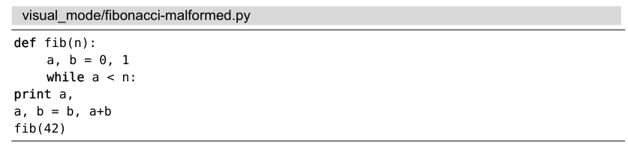
# 缩进一次,然后重复
在这段缩进错误的 Python 代码中,while 关键字下面的两行应该多缩进两级。我们可以高亮选择这两行,然后用 > 命令对它进行缩进,以修正其缩进错误。但此操作只增加一级缩进就返回普通模式了。
要解决此问题,一个办法是使用 gv 命令重选相同的文本,然后再次调用缩进命令。然而,如果你已经对 Vim 解决问题的方式有所领悟的话,你脑海里应该会响起警钟。
当需要执行重复操作时,. 命令是最佳的解决方案。与其手动重选相同范围的文本并执行相同的命令,倒不如直接在普通模式里按 . 键。下面是具体的操作:

如果你善于计算的话,也许更乐意在可视模式中执行 2> 以便一步到位。不过我更喜欢用 . 命令,因为它可以给我即时的视觉反馈。如果我需要再次缩进的话,只需再按一次 . 键即可;或者如果我按的次数太多了,导致缩进过深,按 u 键就可以撤销多余的缩进。
在使用 . 命令重复一条可视模式命令时,它所操作的文本数量和上次被高亮选中的文本数量相同。对于面向行的高亮选区来说,这种做法往往符合我们的需要。但对于面向字符的高亮选区来说,这却会产生令人意外的结果。接下来我们将通过一个例子来说明这一点。
编辑 (opens new window)
上次更新: 5/27/2023, 1:02:05 PM